Последнее на форуме
Последние материалы
Несколько секретов Windows 8 Consumer Preview
Несколько секретов Windows 8 Consumer Preview
Одна из них касается аккаунтов Windows 8. Как и в предыдущих версиях Windows, вы можете входить в новую ОС с помощью обычного локального аккаунта. Но также вы можете входить и с помощью аккаунтов Microsoft (Microsoft Account).
Их использование позволяет владельцу Windows 8 синхронизировать свои настройки между несколькими компьютерами. Перейти на Microsoft Account можно в настройках (Settings) на вкладке пользователей (Users).
Вам не нравится, когда программы Windows настойчиво помещают себя в ваше меню Пуск? Windows 8 упрощает работу с такими программами. Диспетчер задач в будущей Windows позволяет отключить такие программы, что ускоряет загрузку компьютера. Просто выберите нужную программу в диспетчере задач и затем кликните по кнопке Отключить (Disable) снизу.
Кроме того, вкладка Загрузки (Startup) диспетчера задач позволяет с легкостью влиять на загрузку программ, без исследования реестра и использования инструмента Msconfig.
Еще одна полезная возможность Windows 8 скрывается на новой вкладке Событий (Events) в Диспетчере устройств (Device Manager). Данная возможность позволяет просматривать историю установки драйверов для каждого устройства, что в некоторых случаях может быть очень полезным. Также присутствует кнопка просмотра всех событий (View All Events), которая приводит в другой раздел, где представлены все события устройства.
Наконец, владельцам мульти-мониторных установок Windows 8 Consumer Preview позволяет настраивать видимость панели задач. По умолчанию панель задач дублируется на обоих мониторах (если мониторов, соответственно, два). Однако можно настроить ее так, чтобы на панели задач вторичного монитора представлялись лишь те кнопки, приложения которых работают на этом мониторе.
Кроме того, для каждого монитора теперь можно выбрать свои обои.
Хотя найти данную опцию не так просто...
| Всего комментариев: | |
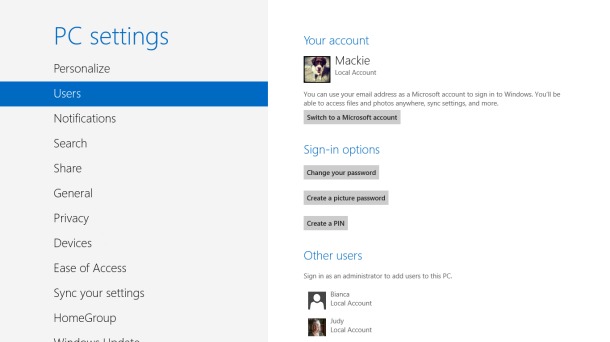

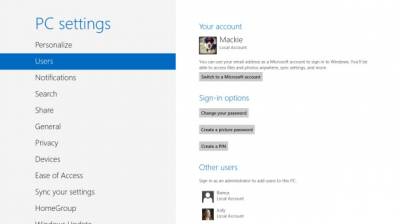
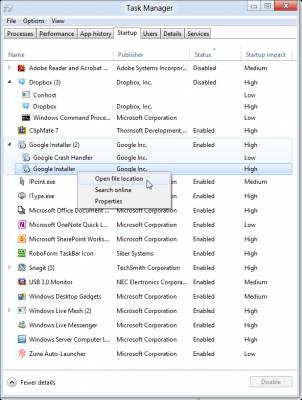
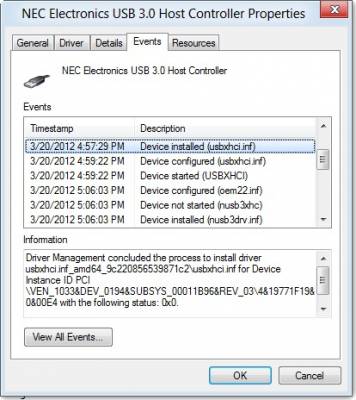
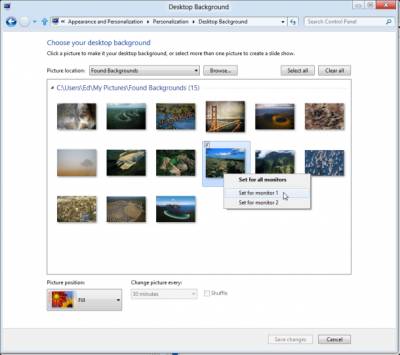

 Исчезнет 40% рекламы!
Исчезнет 40% рекламы! Возможность жаловаться на материалы.
Возможность жаловаться на материалы. Сможете зарабатывать бонусы.
Сможете зарабатывать бонусы.